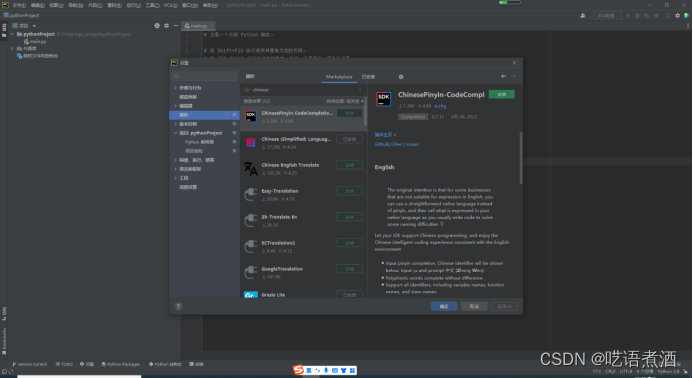深度学习环境搭建——之PyCharm安装配置
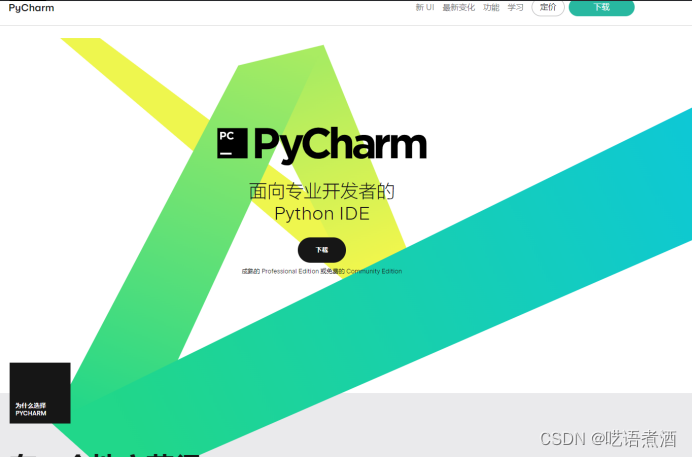
参考:
1,https://www.runoob.com/w3cnote/pycharm-windows-install.html
书接上回,继续开始PyCharm安装;
序言:
工作中一直从事的是FPGA嵌入式开发,图像处理相关的工作。目前随着AI的浪潮,也被动卷入到深度学习的漩涡中,为了不被漩涡卷入深渊,只能自学些深度学习相关的知识,俗话说“好记性不如烂笔头”何况已经人到中年,想着还是把在工作中的步骤都记录下来,等到想不起来的时候可以随手翻阅查找。
一个深度学习环境的搭建,我根据使用的软件情况以及我自己的安装顺序,大致分为了四部分,Anaconda安装配置,CUDA和CUDNN安装,Pycharm安装配置,Pytorch安装配置。当然,如果你是使用得TensorFlow或者paddlepaddle,那么在最后一个安装的时候你可以自由选择,或者你可以把它们全部装上,对比看哪一个好用。
一,PyCharm下载:
PyCharm是一款功能强大的Python编辑器,PyCharm是程序员为程序员设计的开发环境,提供您进行 高效Python开发所需的所有工具。PyCharm提供智能代码补全、代码检查、实时错误高亮显示和 快速修复,还有自动化代码重构和丰富的导航功能。PyCharm与IPython Notebook集成,提供交互式Python控制台, 并且支持 Anaconda和多种科学化的包(例如matplotlib和NumPy)。内建提供海量工具集:集成调试器和测试器、Python分析器、 内置终端,以及与主流VCS集成,还有内建的数据库工具。
下面将介绍如何在Windows10下安装PyCharm;
下载地址:
官网:https://www.jetbrains.com/zh-cn/pycharm/
进入首页,点击“下载”
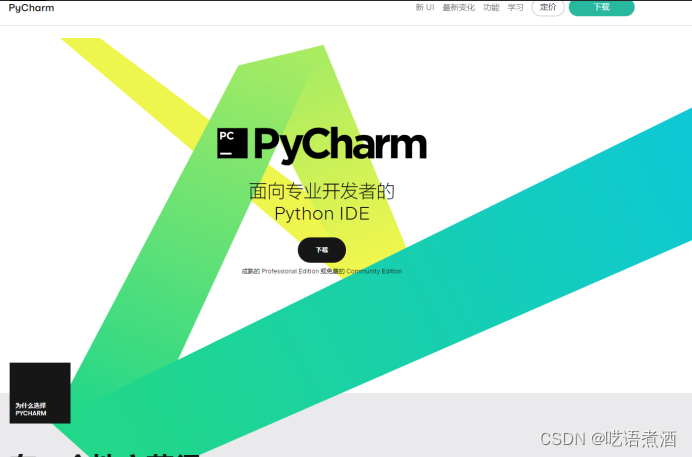
根据操作系统选择Windows,MacOS,Linux;这里选择Windows,由于PyCharm有PyCharm Professional和PyCharm Community Edition两个版本,
Professional 表示专业版,是收费的,只有30天的免费试用期。Community 是社区版,是免费使用的。对于我们开发来说,社区版也满足了我们的需求,因此这里我们选择社区版进行下载安装。
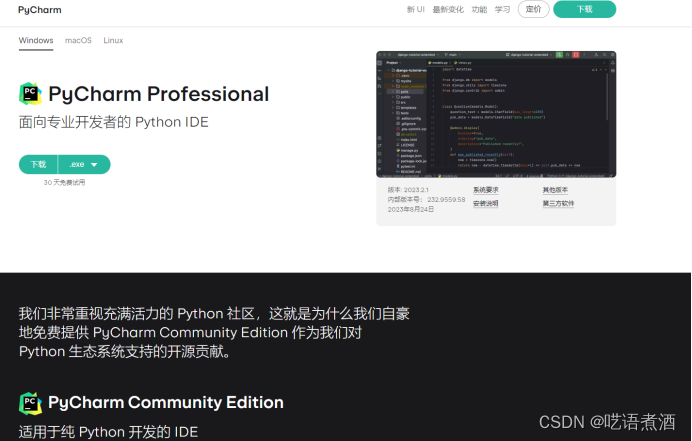
2,下载完成后,找到下载的文件,双击打开;
PyCharm的安装比较简单,按照下一步操作即可;

这里我修改安装的路径
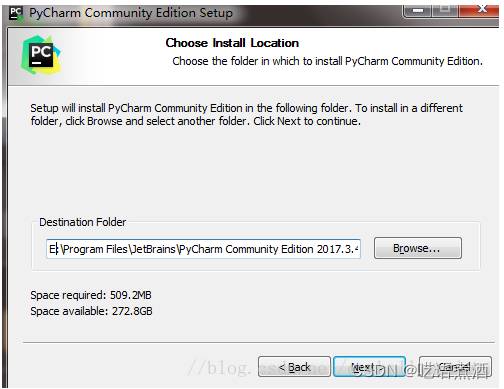
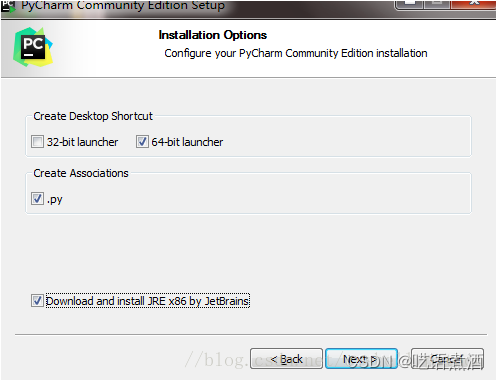
这里我们根据我们自己的电脑操作系统来选择32位还是64位,相信大家的目前都是64位了吧;
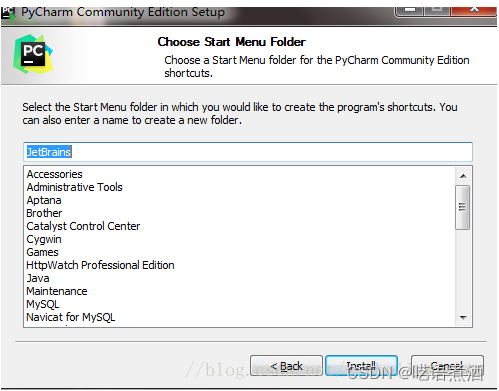
点击Install,然后就是静静的等待安装了。
安装完成后,我们进入软件界面:

pycharm汉化
打开pycharm左上角的file(文件) -》 选择settings(设置) -》 打开plugins(插件) -》搜索chinese(中文插件),选择“安装”。安装完成后重启pycharm。